- Suggerimenti per l'editing di video in Sony Vegas Pro
- 1. 10 migliori alternative a Vegas Pro per Mac
- 2. Utilizzare Sony Vegas Pro per principianti
- 3. Unire più clip in una sola
- 4. Ritagliare un video
- 5. Due modi per ruotare le clip
- 6. Accelerare o rallentare una clip
- 7. Aggiungere la voce fuori campo
- 8. Sfuocare oggetti o volti in movimento
- 9. Aggiungere Testi/Titoli al tuo video
- 10. Aggiungere le transizioni video
- 11. Creare una filigrana
- 12. Creare l'effetto Split Screen
- Altri consigli: Suggerimenti per l'editing di video in FCP
Come creare l'effetto PIP con Vegas Pro
Forse avrai visto tanti programmi televisivi che fanno uso dell'effetto PIP per presentare una piccola foto o un filmato all'interno della grande traccia video.
Come creare l'effetto PIP con Vegas Pro
Apr 08, 2024
Forse avrai visto tanti programmi televisivi che fanno uso dell'effetto PIP per presentare una piccola foto o un filmato all'interno della grande traccia video. Sarai quindi interessato a riportare lo stesso effetto nei tuoi video; se è così, allora l'articolo qui sotto può esserti utile. Questa guida dettagliata ti fornirà informazioni complete sull'uso di Vegas Pro per la creazione di un'immagine di tipo PIP.
Come fare un video picture in picture (PIP) con Sony Vegas Pro
È possibile fare i video pip con Sony (Magix) Vegas Pro facilmente se si seguono questi passi:Step 1 Importa i tuoi file video
Prima di tutto devi aprire il software Vegas Pro sul computer, quindi importare almeno due video clip sulla tua linea temporale. Il video che vuoi fare comparire sulla parte più piccola dello schermo deve essere posizionato sopra il video principale.
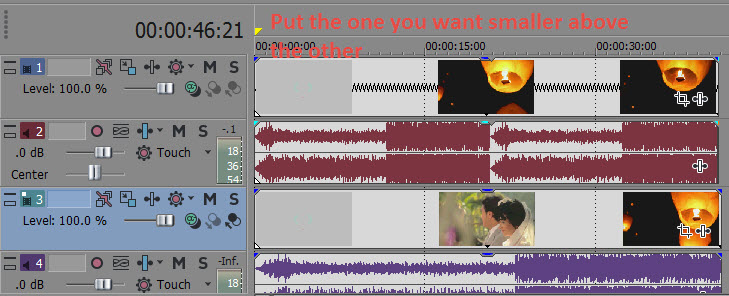
Step 2 Utilizza un'unica traccia audio
Il più delle volte questi video fanno uso della stessa traccia audio, ma anche se non vuoi agire in questo modo, la preferenza andrà al file video principale. Essa ti aiuterà a regolare l'audio facilmente per entrambe le tracce. Al fine di eliminare l'audio da qualsiasi traccia singola è sufficiente fare clic destro sulla barra informazioni del brano, quindi scegliere Elimina traccia.
Step 3 Crea l'effetto PIP
Ora è il momento di creare l'effetto PIP nel tuo progetto; per questo è necessario premere il pulsante Track Motion sulla timeline; nota che deve essere selezionato dalla traccia secondaria. Questo pulsante track motion di solito è accanto al nome della traccia sulla timeline e può essere riconosciuto dalla scatola blu.
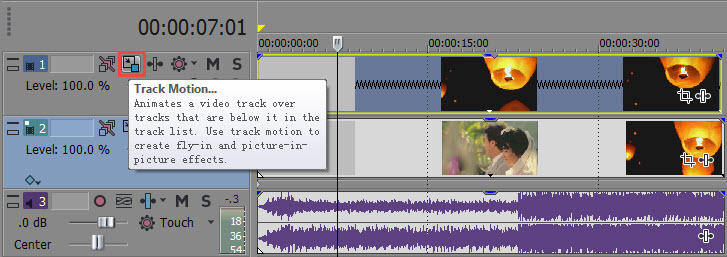
Quando toccherai il box blu a livelli si aprirà una finestra pop-up sullo schermo da utilizzare per ruotare, ridimensionare e per spostare una specifica porzione più piccola del video. Non dimenticare mai di bloccare le proporzioni durante il ridimensionamento della clip per avere una migliore regolazione.
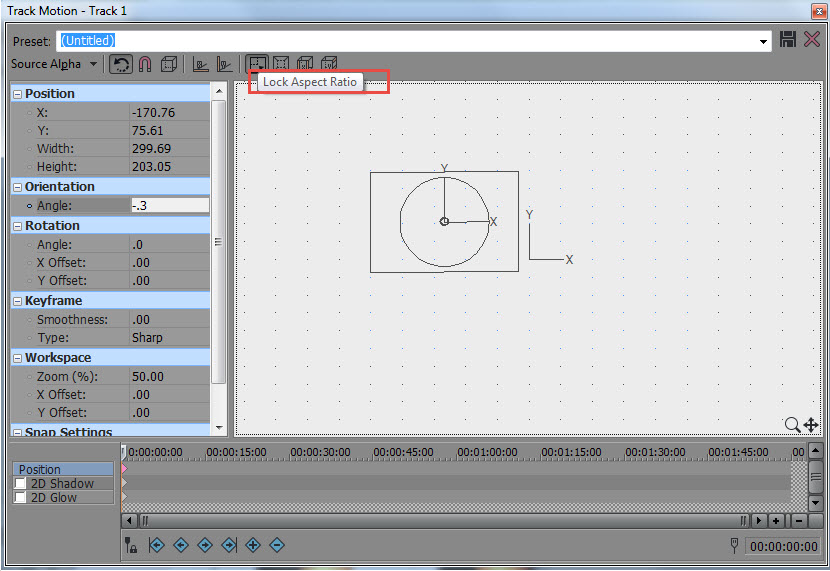
Potresti anche essere interessato a: Come tagliare i video con Vegas Pro
Usa la finestra di anteprima per controllare l'effetto e tutte le regolazioni, ma allo stesso tempo nota che è possibile inserire molte finestre in un progetto e per questo è necessario effettuare la selezione per più file come al punto 1.
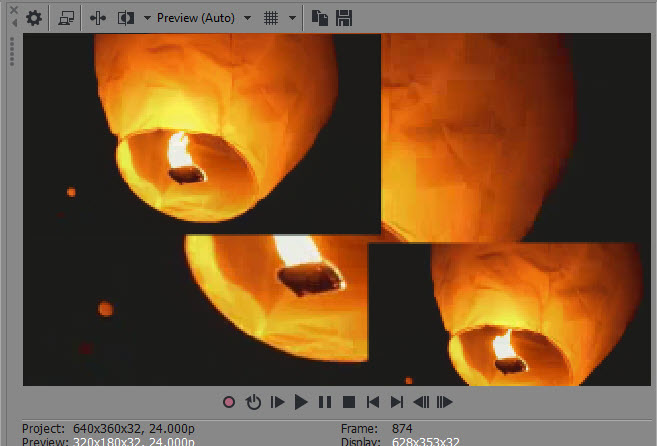
Step 4 Salva il progetto
Una volta che sulla finestra di anteprima hai verificato la personalizzazione e sei soddisfatto dei risultati, allora è il momento di salvare il progetto in qualsiasi posizione desiderata sul dispositivo. La dimensione del file verrà influenzata da effetti e transizioni aggiunti al video e sulla qualità della risoluzione.
Video tutorial su come fare un effetto PIP in Vegas Pro
Raccomandazione:
Se siete nuovo a Vegas Pro, il tutto potrà sembrarti complicato a causa della sua interfaccia avanzata; e questo software non è disponibile per la versione di prova gratuita. Devi pagare $599 per ottenere l'accesso a Vegas Pro. Se stai lavorando su progetti PIP come principiante, allora è bene iniziare con Wondershare Filmora che può lavorare su Mac e Windows con interfaccia facile da usare. La cosa migliore è la sua versione di prova gratuita che può essere scaricato dal sito ufficiale di Wondershare Filmora. È possibile creare progetti PIP in pochi minuti utilizzando lo strumento Wondershare, così come le sue funzioni di controllo veloce che aiutano gli utenti a un facile montaggio e ad usare qualsiasi formato di file video facilmente.
Video tutorial su come creare un video PIP con Wondershare Filmora:

Programma di montaggio video potenziato dall'IA, superpotente e facile da usare per tutti i creatori.
Provalo Gratis Provalo Gratis Provalo Gratis Garanzia di Download Sicuro, zero malware
Garanzia di Download Sicuro, zero malware





